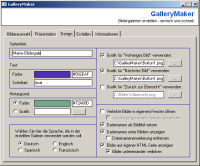
Die Einstellungen der Registerkarte "Design" helfen uns, eine optisch ansprechende Galerie zu erstellen. Hier werden nun Farben, Schriftarten, Links und Texte festgelegt.
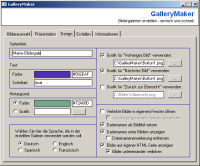
In das Feld "Seitentitel" können Sie den Titel eintragen, den Ihre Galerie tragen soll. Wählen Sie einfach einen Text, der die Bildersammlung am ehesten beschreibt - etwa "Jürgens Fotosammlung", "Die schönsten Wandgemälde Finnlands" oder "Meine Haustiere im Portrait".
Im zweiten Abschnitt werden Textform und -farbe festgelegt. Klicken Sie auf das Feld rechts neben der Bezeichnung "Farbe:", um eine Farbe auszuwählen. Alternativ dazu können Sie auch direkt den passenden HTML-Farbwert eingeben. In das Feld "Schriftart" geben Sie den Namen der gewünschten Schriftart ("Font") an. Da gibt es etwa Arial, Courier New, Times New Roman, Fixedsys und noch zahlreiche andere. Wichtig ist nur, dass die gewählte Schriftart auch auf dem Computer des Betrachters installiert ist. Bei den meisten Standard-Schriftarten ist das aber nahezu immer der Fall.
 Die Hintergrundfarbe lässt sich so einstellen, wie auch zuvor die Textfarbe. Möchten Sie statt einer Hintergrundfarbe lieber eine Hintergrundgrafik verwenden, aktivieren Sie einfach die Option "Grafik" und wählen die gewünschte Grafikdatei.
Die Hintergrundfarbe lässt sich so einstellen, wie auch zuvor die Textfarbe. Möchten Sie statt einer Hintergrundfarbe lieber eine Hintergrundgrafik verwenden, aktivieren Sie einfach die Option "Grafik" und wählen die gewünschte Grafikdatei.
Die anderen Einstellungen "übersehen" wir zumindest für unsere ersten Tests. Die Standard-Einstellungen sind ausreichend, um eine funktionierende Galerie zu erstellen. Später können Sie das Erscheinungsbild Ihrer Galerie hier noch verfeinern. Im vierten und damit letzten Schritt wird die Galerie übrigens erstellt. Folgerichtig geht es um die Registerkarte "Erstellen".